
あなたのMicrosoft Word文書をクリックして、テキストを間違った場所にドラッグアップしましたか。もしそうなら、それを防ぐためにテキストをドラッグしてドロップすることを無効にします。私たちはあなたにそれを単語で行う方法を説明します。
Wordでは、テキストのドラッグアンドドロップをオフにするオプションがあります。有効にすると、ドラッグアンドドロップでテキストを移動することはできません。これにより、誤ってテキストを移動するのを防ぐのに役立ちます。
テキストを無効にする方法Wordのドラッグアンドドロップ
そのオプションを有効にするには、まずWindowsまたはMacコンピュータの単語を開きます。あなたが見るなら ワードのスタートスクリーン 下の2番目のステップにスキップしてください。 Wordの編集画面が表示されたら、左上隅にある「ファイル」をクリックします。
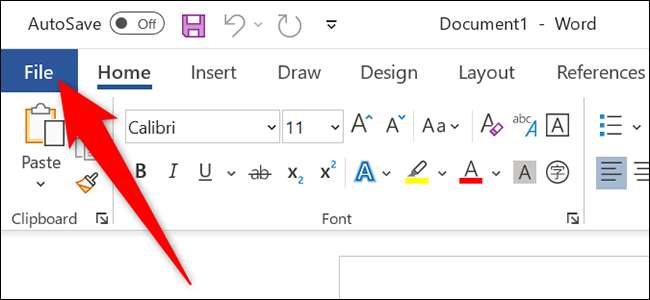
左側の単語のサイドバーで、[オプション]をクリックします。
ヒント: 「オプション」が表示されない場合は、表示するには「もっと」をクリックしてください。
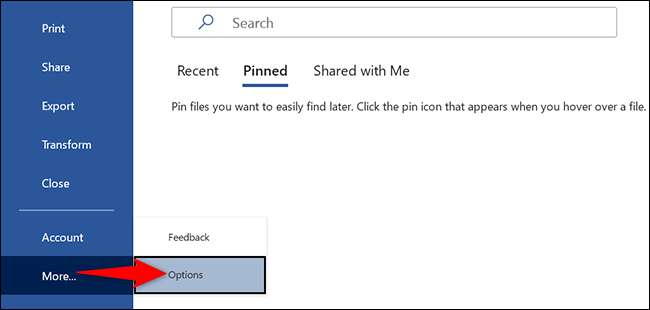
Wordは「ワードオプション」ウィンドウを開きます。ここでは、左側のサイドバーで、「詳細」をクリックします。
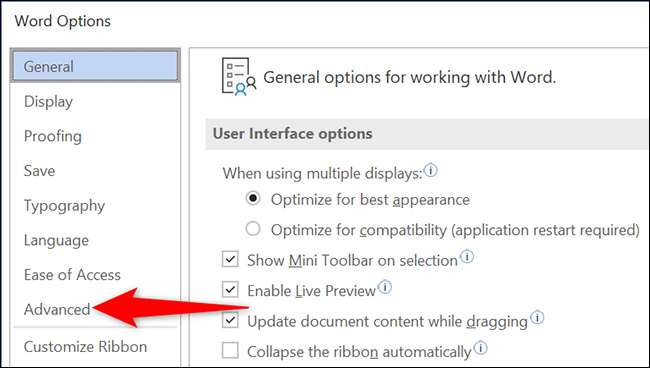
「Word Options」ウィンドウの右側のペインで、「オプションの編集」セクションが表示されます。このセクションでは、「テキストをドラッグしてドロップする」オプションを無効にします。
次に、「ワードオプション」ウィンドウの下部にある[OK]をクリックします。
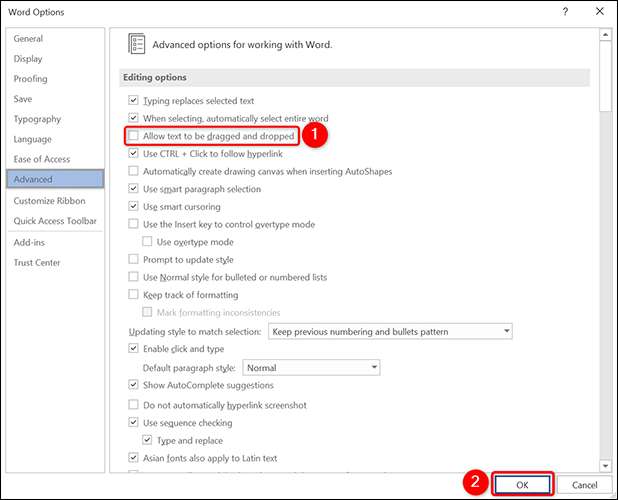
以上です。単語は、ドラッグアンドドロップでテキストを移動することを可能にしなくなります。 あなたの文書の偶発的な変化 。
機能を返す必要がある場合は、「Word Options」ウィンドウで、「テキストをドラッグしてドロップする」オプションを有効にします。
あなたはできることを知っていましたか 自由に写真を動かします あなたの言葉の文書の中で?
関連している: Microsoft Wordで写真を自由に動かす方法







